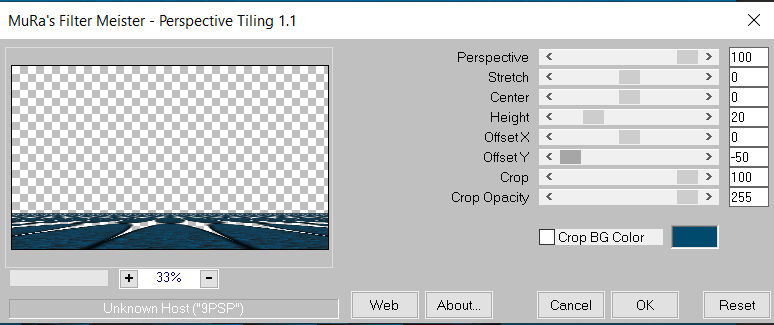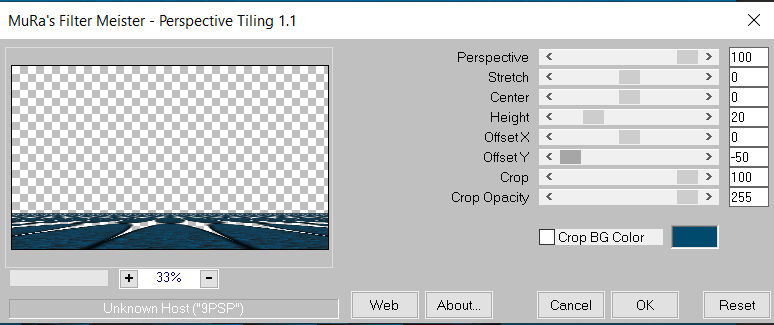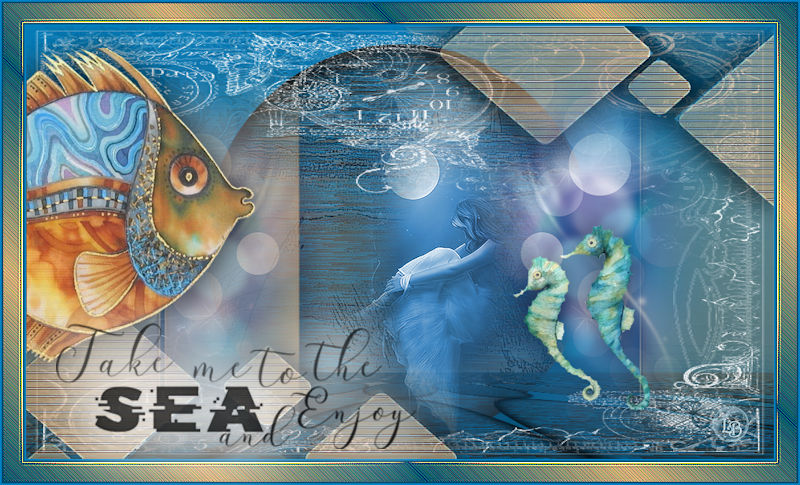
De tubes zijn gemaakt door Benice??? en
Elly D. haar Site kan je hier vinden: https://tubes-en-alles-voor-psp.jouwweb.nl/
Speel bij deze les met de instellingen als dat nodig is
bij gebruik van andere materialen.
De andere materialen van deze les komen van internet.
Mocht je toch iets herkennen als zijnde van jou,
Neem contact met me op en ik geef je de credits
of vervang het materiaal.
De les is getest door Leontine en Monika.

Ik gebruik in mijn lessen de aanduiding spiegelen
en omdraaien.
Spiegelen is Horizontaal spiegelen.
Omdraaien is verticaal spiegelen.
Dit omdat ik het aangepast heb in psp.
Wil jij dit ook?
Kijk dan even op deze pagina:
http://psplessenvanlydia.tutbase.nl/For ... f=24&t=234
Materialen:
Kleurenstaaltje.
vistubeEllyD.png,
Beach.png,
Blue Steam.jpg,
Colorlines.png,
NarahsMasks_1558.jpg,
Steambeach.jpg,
Misted_Woman_Benice_L161.pspimage
Misted_Shining_Benice_L161.pspimage
FIlters:
Alien Skin, eyecandy 5, Impact, glass,
Unlimited 2.0, VM Distortion,
Unlimited 2.0, VM, Experimental,
MuRa’S Meister,
AP Lines,
Selecties: Enjoy.pspimage of Enjoy.alfakanaal. psp
Open een van deze Enjoy. images in psp, dupliceer deze psp image (shift + d) en sluit het origineel.
Installeer zo nodig je filters.
Zet je voorgrondkleur op kleur 1.
Achtergrondkleur op kleur 2.
1. Maak van je voorgrondkleur een verloop Lineair, Hoek 0, herhaling 0. vinkje bij omkeren.
Vul hiermee je psp image.
Lagen, nieuwe rasterlaag.
Vul deze met je achtergrond kleur.
2. Lagen, nieuwe maskerlaag uit afbeelding, zoek Blue Steam(14).jpg.
Lagen, samenvoegen, alle lagen samenvoegen.
Aanpassen, scherpte, nog scherper, doe dit 2 maal..
3. Lagen, dupliceren.
Effecten, insteekfilter, Unlimited 2.0, VM experimental, Needles and Pins standaard instellingen.
4. Selecties, selectie laden/opslaan, selectie laden uit alfakanaal, laad selectie 1.
Klik op delete op je toetsenbord. .
Geef deze laag een slagschaduw, V & H 0, dekking 80, vervagen 57, kleur zwart.
Herhaal deze slagschaduw nog 3 keer,
Aanpassen, scherpte, nog scherper.
5. Selecties. omkeren.
Lagen, nieuwe rasterlaag.
Activeer nu je beach.png, bewerken, kopiëren.
Bewerken, plakken in selectie.
Aanpassen, scherpte, nog scherper.
Herhaal nog scherper nog 3 keer.
Zet de laagdekking in je lagenpalet op 29.
Niets selecteren.
6. Activeer kopie van achtergrond (je cirkel)
Lagen, dupliceren.
Lagen, schikken, omhoog.
Effecten, insteekfilter, MuRas Meister, perspective tiling met deze instellingen:
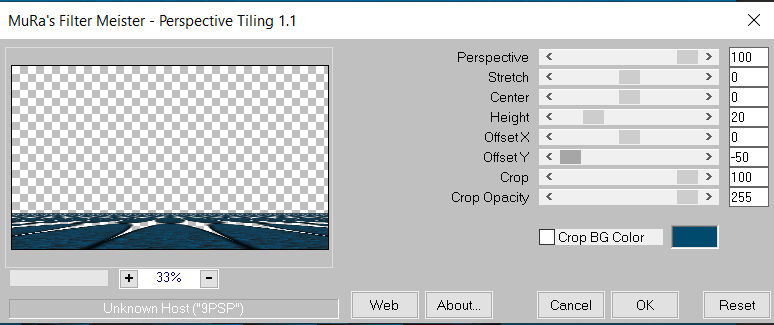
Aanpassen, scherpte, verscherpen.
7. Activeer Misted_Woman_Benice_L161.pspimage, bewerken, kopiëren.
Terug naar je afbeelding, bewerken, plakken als nieuwe laag.
Effecten, afbeeldingseffecten, verschuiving, H. versch.55, V. versch. -40, vinkjes bij transparant en aangepast.
8. Activeer je Colorlines.png, bewerken, kopiëren.
Terug naar je afbeelding.
Bewerken, plakken als nieuwe laag.
Aanpassen, scherpte, nog scherper.
Geef deze laag een slagschaduw, maar zet een vinkje bij schaduw op nieuwe laag.
De rest blijft hetzelfde.
9. Selecties, selectie laden/opslaan, selectie laden uit alfakanaal, laad selectie 2.
Klik op je toetsenbord op delete.
Niets selecteren.
Activeer je bovenste laag in je lagenpalet.
Lagen, samenvoegen, omlaag samenvoegen.
10. Lagen, nieuwe rasterlaag.
Zet je voorgrond verloop op kleur 4.
Vul je nieuwe laag hiermee.
Lagen, nieuwe maskerlaag uit afbeelding, zoek je Steambeach.jpg en klik op oke.
Lagen, samenvoegen, groep samenvoegen.
11. Afbeelding, spiegelen, omdraaien.
Laad nu uit alfakanaal je selectie 1.
Selecties, omkeren.
Activeer je gum en gum in je cirkel je witte masker steambeach (alleen de onderkant) weg.

Niets selecteren.
12. Lagen, nieuwe rasterlaag.
Zet je voorgrondkleur op kleur 3 en vul je laag hiermee.
Lagen, nieuwe maskerlaag uit afbeelding, zoek je NarahsMasks_1558.jpg en klik op oke.
Lagen, samenvoegen, groep samenvoegen.
13. Effecten, insteekfilter AP Lines, Lines- silverlining, met deze instellingen:

Effecten, randeffecten, sterker accentueren.
14. Laad nu uit alfakanaal je selectie 3.
Geef je selectie een slagschaduw, hij staat nog goed. (laat je vinkje bij schaduw op nieuwe laag staan)
Klik op delete op je toetsenbord.
Niets selecteren.
Lagen, dupliceren, doe dit minimaal 3 keer.
Lagen, samenvoegen, alle lagen samenvoegen.
15. Activeer Misted_Shining_Benice_L161.pspimage, bewerken, kopiëren.
Terug naar je afbeelding, bewerken, plakken als nieuwe laag.
Effecten, afbeeldingseffecten, Verschuiving, H. Versch. 237, V. Versch. -20, Transparant en aangepast.
Lagen, dupliceren.
Afbeelding, spiegelen.
Zet de laagdekking in je lagenpalet op 60.
Lagen, samenvoegen, omlaag samenvoegen.
16. Activeer je vistubeEllyD.png, verwijder Elly’s naam.
Bewerken, kopiëren.
Terug naar je afbeelding, bewerken, plakken als nieuwe laag.
Afbeelding, formaat wijzigen met 60%, geen vinkje bij formaat van alle lagen wijzigen.
Schuif de vistube naar de linkerkant tegen de rand, maar ook nog een klein stukje naar boven. (v.b. bovenaan de les)
Effecten ,3d effecten slagschaduw V & H 0, dekking 80, vervagen 57, kleur zwart.
Haal het vinkje weg bij schaduw op nieuwe laag.
Zet de laagdekking in je lagenpalet op 90.
17. Activeer je zeepaardjestubeEllyD.png, verwijder Elly’s naam.
Bewerken, kopiëren.
Terug naar je afbeelding, bewerken, plakken als nieuwe laag.
Afbeelding, formaat wijzigen met 60%, geen vinkje bij alle lagen.
Schuif je zeepaardjes naar rechts en naar onder. (v.b. bovenaan de les.)
Geef ze de slagschaduw van daarnet en zet de laagdekking in je lagenpalet op 85.
18. Activeer wordarttoseaEllyD-1.png, verwijder Elly haar naam.
Bewerken, kopiëren.
Terug naar je afbeelding, bewerken, plakken alsn ieuwe laag. schuif je tube naar links onder.
Geef dezelfde slagschaduw als daarnet alleen je kleur moet je veranderen in wit.
Herhaal dit minimaal 3 keer.
19. Lagen, nieuwe rasterlaag.
Zet op deze laag een handtekening.
20. Lagen, samenvoegen, alle lagen samenvoegen.
Afbeelding, randen toevoegen 2 pixels in kleur 1.
2 pixels in kleur 2.
Alles selecteren.
Zet je voorgrondkleur op kleur 4.
randen toevoegen 25 pixels in kleur 4.
Selectie omkeren.
21. Zet je voorgrondkleur op verloop lineair.
Hoek 50, herhaling 5 vul nu je selectie hiermee,
Aanpassen, scherpte, nog scherper.
Herhaal dit 6 keer.
2 pixels in kleur 2.
2 pixels in kleur 1.
Niets selecteren.
Afbeelding, formaat wijzigen 800 pixels vinkje bij formaat van alle lagen. Sla je les op en geef hem een naam ik heb gekozen voor Enjoy.